Come distribuire il software su più computer - Aggiornato
2025-08-19 20:01:24 • Pubblicato in: Software per Business • Soluzioni comprovate
La distribuzione del software su più postazioni di lavoro in un'azienda è un processo che richiede tempo e fatica. Gli strumenti di distribuzione automatizzata possono essere utilizzati per risparmiare tempo, avviando automaticamente il download sui computer interessati. È anche un modo sicuro per gestire e monitorare il software. Di solito, le aziende preferiscono distribuire il software con strumenti di distribuzione di Windows come Windows Terminal Server, Criteri di gruppo e SCCM. Questo articolo prenderà come esempio i Criteri di gruppo per mostrare i passaggi più semplici per distribuire il software su più computer.
3 passi per distribuire il software su più computer
Ci sono molti strumenti che si possono usare, ma per l'esercitazione prenderemo ad esempio i Criteri di gruppo per distribuire il software.
Passo 1: Configurazione dei Criteri di gruppo
Per prima cosa è necessario creare un punto di distribuzione accedendo come amministratore e inserendo il pacchetto di installazione in una cartella di rete condivisa. È inoltre necessario impostare le autorizzazioni per la condivisione.
Iniziate attivando Directory Utenti e Computer. Creare un nuovo criterio accedendo alla scheda Criteri di gruppo. Fate clic su "Crea una GPO in questo dominio e collegala qui..." sotto il nome del dominio. Creare un nuovo nome per il criterio, salvarlo e accedere all'opzione Protezione dalle proprietà. Impostare i criteri necessari e fare clic su OK.
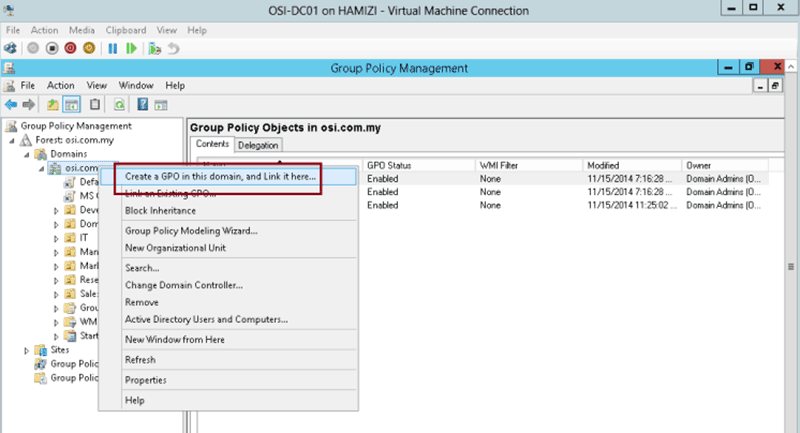
Fase 2: Assegnazione di un pacchetto
Selezionare "Modifica" sotto il nome appena inserito nei Criteri di gruppo e andare in Impostazioni software sotto Configurazione computer. Impostare quindi il percorso del pacchetto di installazione digitando l'UNC. Fare clic su "Installazione software" > "Nuovo" > "Pacchetto" per sfogliare e selezionare il pacchetto software. Il pacchetto sarà elencato sul lato destro dell'interfaccia dei Criteri di gruppo.
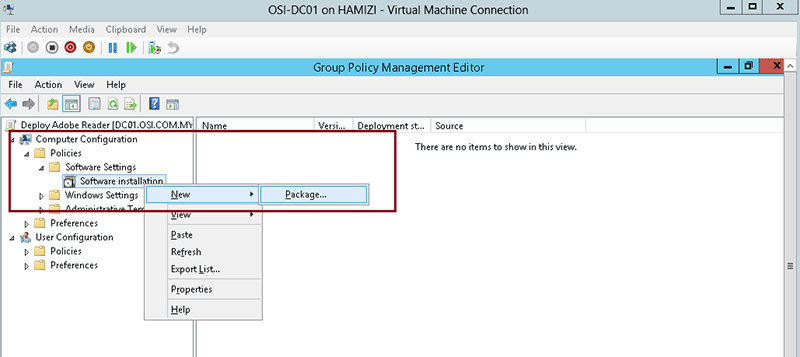
Fase 3: il software sarà distribuito con successo
Chiudere la scheda Criteri di gruppo e Utenti di Active Directory per uscire. Quando i computer interessati saranno accesi, il software si installerà automaticamente.
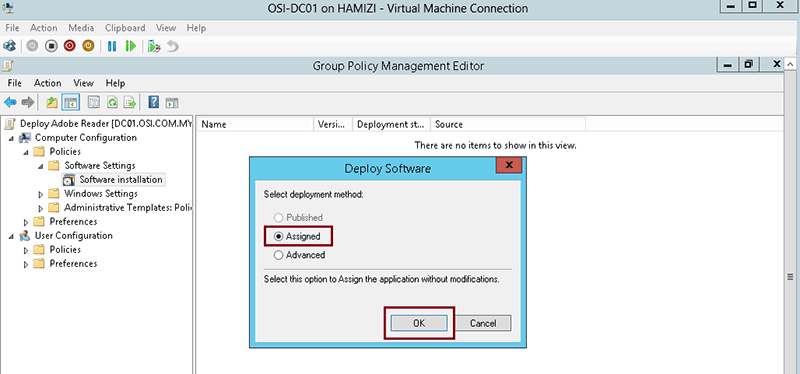
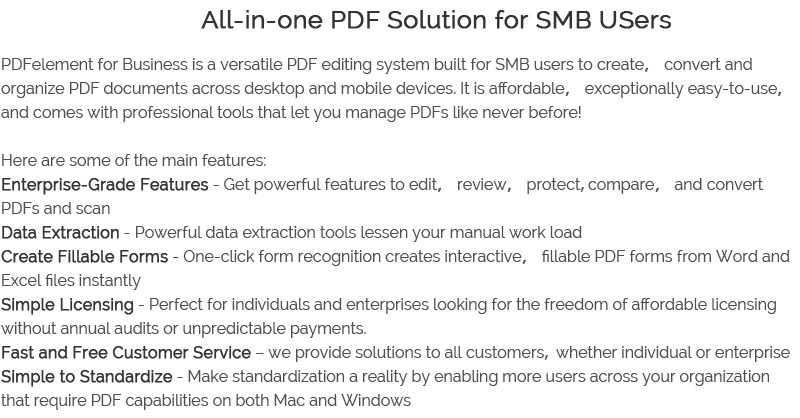
Download Gratis o Acquista PDFelement proprio adesso!
Download Gratis o Acquista PDFelement proprio adesso!
Acquista PDFelement proprio adesso!
Acquista PDFelement proprio adesso!
Articoli Correlati
- Top 5 Software di generazione di lead immobiliari - Aggiornato
- 6 Software Migliori per Criptare il Testo
- I 5 Software per l'Investimento Immobiliare Migliori



Salvatore Marin
staff Editor
Generalmente valutato4,5(105hanno partecipato)